モデルエディタ¶
本節ではモデルエディタとその使用について説明します。
概要¶
Mech-Viz で使用するロボットハンド衝突モデルは、凸多面体(凸包)で構成される obj でなければなりません。モデルエディタを使用してロボットハンドモデルの凸多面体を作成し、obj 形式に変換することができます。また、ロボットハンドモデルの座標系を再定義することやモデルを stl 形式としてエクスポートすることもできます。
サポートするモデル形式¶
インポートできる基準モデル形式:stp、step、stl、obj
エクスポートできる基準モデル形式:stl
エクスポートできる凸多面体モデル形式:obj
凸多面体モデルを作成する¶
以下の手順を実行して、stl、stp、step、無効な obj モデルを凸多面体(凸包)で構成される obj モデルに変換します。
「座標系の設定」と「凸多面体の作成」を動画で説明します。
基準モデルをインポートする¶
モデルエディタにインポートできる基準モデルの形式:stl、stp、step、obj 。
以下のいずれかの手順を実行して基準モデルをインポートします。
をクリックして基準モデルを選択します。
基準モデルをモデルエディタウィンドウにドラッグします。
モデルの実際の寸法に基づいて「単位」を選択して OK をクリックします。
ヒント
「モデルを読み込めませんでした。」というメッセージが表示されたら、STEP/STP ファイル有効性の判断 を参考してモデルファイルをチェックしてください。
座標系を設定する¶
モデルエディタの世界座標系とモデルの実際の取り付け座標系とは一致しない場合、座標系を設定する必要があります。一致する場合はこの部分の説明を読まずに 凸多面体を作成する から実行してください。
座標系を設定するには、新しい原点を設定し、または軸の方向を調整する必要があります。
新しい座標原点を設定する¶
モデルの頂点を囲み、これらの頂点を基準に中心点を指定します。さらに、この中心点またはモデルの頂点を座標原点に設定します。
以下では、中心点の作成を例として説明します。
「基準モデル」パネルでモデルを選択する。
3D 選択ツール をクリックして 3D 選択直方体を調整し、フランジのエンドの頂点だけを囲みます。3D 選択ツールの使用については、3D 選択直方体の使用ガイド をお読みください。
モデルの頂点を基準に中心点を指定するので直方体を調整するとき必ず頂点を全部囲んでください。
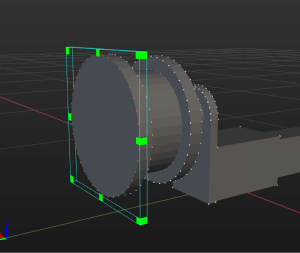
中心点を作成 をクリックする。
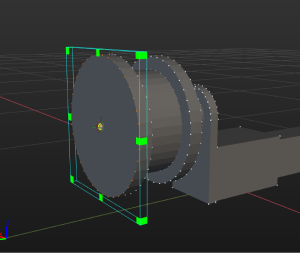
座標系設定 をクリックします。
右側のパラメータパネルで 中心点を選択 をチェックする。
座標系原点 の右の 選択 をクリックします。
3D 編集エリアで中心点をクリックし、この中心点を原点とする座標系を作成する。
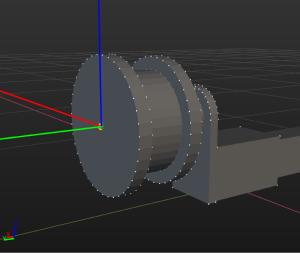
お使いのモデルは、頂点を座標系原点として使用できる場合、以下の手順を実行してください:
座標系設定 をクリックする。
パラメータパネルで 座標系原点 の右の 選択 をクリックします。
3D 編集エリアで中心点を選択します。
ヒント
中心点を選択 をチェックしなければ、座標原点、X/Y/Z 軸はモデルの頂点しか使用できません。
中心点を選択 をチェックすると、座標原点、X/Y/Z 軸はモデルの中心点しか使用できません。
続けて軸の方向を調整する場合、確認 をクリックしないでください。
軸の方向を調整する¶
前の手順を実行したあと座標系の軸の方向が正しい場合は調整する必要がありません。正しくない場合は、中心点またはモデル頂点を使用して調整することができます。
中心点を選択 のチェックを外す。
3D 選択ツール をクリックして直方体を調整し、エンドの頂点と並行する頂点を囲む。
中心点を作成 をクリックして Z 軸の基準中心点を指定する。
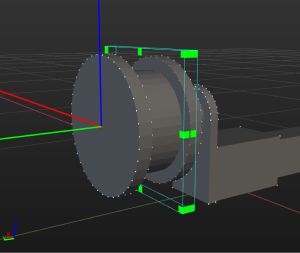
パラメータパネルで 中心点を選択 をチェックする。
Z 軸 の右の 選択 をクリックする。
3D 編集エリアで Z 軸の基準中心点をクリックし、座標系 Z 軸の方向を変更する。
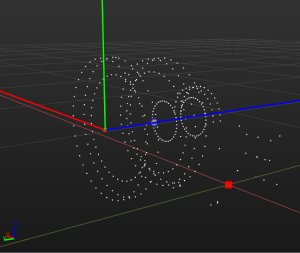
中心点を選択 のチェックを外す。
X 軸 の右の 選択 をクリックする。
3D 編集エリアで座標系原点の平面にある頂点をクリックし、X 軸の方向を変更する。
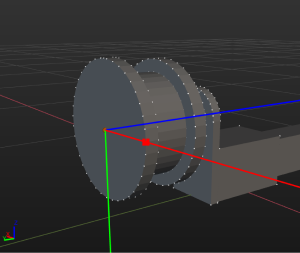
確認 をクリックする。
モデル位置姿勢が変わり、モデルエディタの世界座標系原点とモデルの実際の取り付け座標系原点と一致する。

凸多面体を作成する¶
Mech-Viz では、ロボットハンドの衝突モデルは凸多面体で構成されたものでなければなりません。基準モデルの形に近づけて凸多面体を作成してください。
凸多面体を作成するとき、3D 選択ツールでモデル全体を囲んで作成したりしないでください。ロボットハンドをいくつかの部分に分けて各部分ずつ多面体を作成してください。下図に示すモデルを、11 の部分に分けて多面体を作成することができます。
詳しく説明すると:
基準モデルパネルでモデルを選択してから 3D 選択ツール をクリックします。
3D 選択直方体を調整 し、いずれかの部分の頂点を全部囲みます。凸包を作成 をクリックします。
11 の部分の凸包を全部作成するまでステップ 2 を繰り返します。
基準モデル名の左の
 をクリックして基準モデルを非表示し、凸多面体だけを表示します。
をクリックして基準モデルを非表示し、凸多面体だけを表示します。
注釈
凸包または中心点はモデルの頂点に基づいて生成します。各部分の凸包を作成するときに必ずこの部分の頂点を全部囲んでください。
3D 選択ツールを使用しても凸包を作成できない部分に対して、直方体/円柱を作成する こともできます。
プロジェクトのファイルを保存する¶
モデルを再編集するために、以下の手順を実行してモデルを m3d 形式として保存します。
をクリックします。
保存場所を選択してファイル名を入力します。
保存 をクリックします。
編集後のモデルをエクスポートする¶
以下の手順を実行して編集後のモデルを obj 形式として保存します。
をクリックします。
保存場所を選択してファイル名を入力します。
保存 をクリックします。
モデルをエクスポートしてからメインインターフェイスの にこのモデルを追加し、 で衝突モデルの設定を行うことができます。
3D 選択直方体の使用ガイド¶
ヒント
基準モデル名を選択してから左の ![]() をクリックするとモデル頂点でけが表示されます。
をクリックするとモデル頂点でけが表示されます。
3D 選択ツール をクリックすると 3D 選択直方体が表示され、調整してモデル頂点を囲みます。以下のいずれかの方法で 3D 選択直方体の寸法と位置を調整できます。
3D 編集エリアで調整する:
Ctrl を押したまま 3D 選択直方体の頂点をクリックしてドラッグすると直方体の寸法が変更されます。
Ctrl を押したまま 3D 選択直方体の表面をクリックしてドラッグすると直方体の位置が変更されます。
パラメータパネルで調整する:
3D 選択ツール のパラメータ値を調整して寸法を変更します。
中心 、 回転 パラメータ値を調整して位置を変更します。
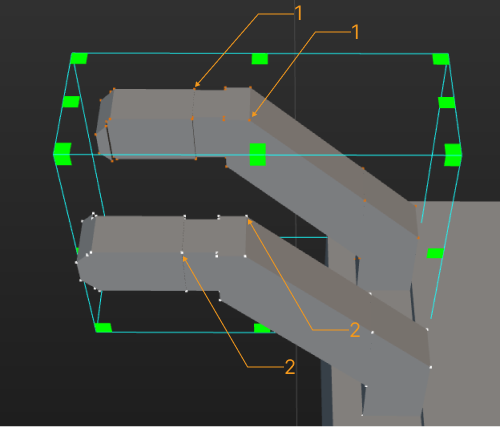
1 囲まれているモデル頂点;2 囲まれていないモデル頂点¶
直方体/円柱を作成する¶
3D 選択ツールを使用して凸包を作成するほか、直方体または円柱を作成してロボットハンドの一部分を囲むこともできます。
直方体の作成を例として説明します(円柱の作成はほぼ同じです)。
直方体を作成 をクリックします。
表示されたウィンドウでカスタマイズの物体名を入力し、寸法を大まかに調整してから OK をクリックします。
作成した直方体は 3D 編集エリアの座標系原点にあります。Ctrl を押したままドラッガーをクリックして直方体を適切な位置にドラッグします。
直方体モデルをダブルクリックすると凸多面体の設定ウィンドウが表示されます。それが対象部分を覆うように寸法と位置姿勢を細かく調整します。
3D モデルファイルを stl 形式に変換する¶
stp、step 形式のモデルファイルを stl 形式に変換します。
以下のいずれか手順を実行して変換するモデルをインポートします。
をクリックして基準モデルを選択します。
基準モデルをモデルエディタウィンドウにドラッグします。
をクリックします。
モデルをエクスポート ウィンドウで保存する場所を選択してファイル名を編集したあと 保存 をクリックします。
モデルをエクスポートしてから、メインインターフェイスの にこのモデルを追加し、 または で設定を行うことができます。



